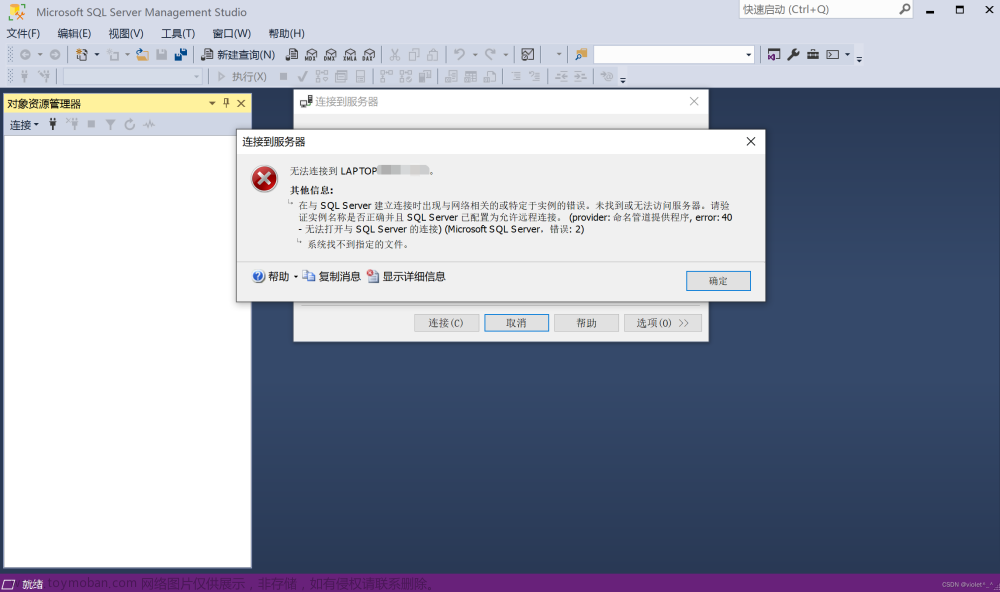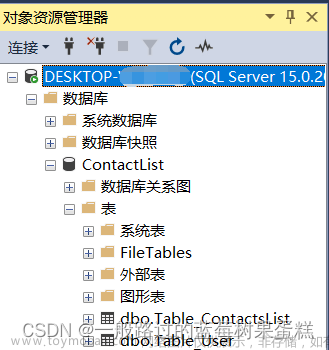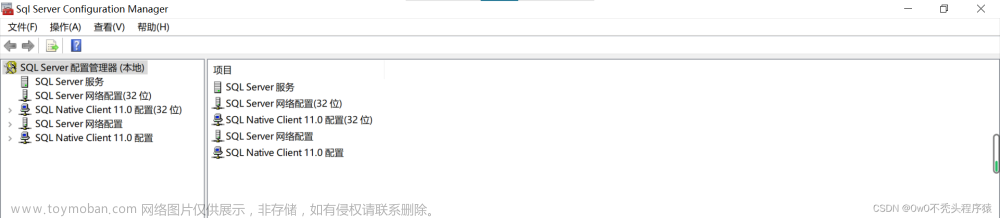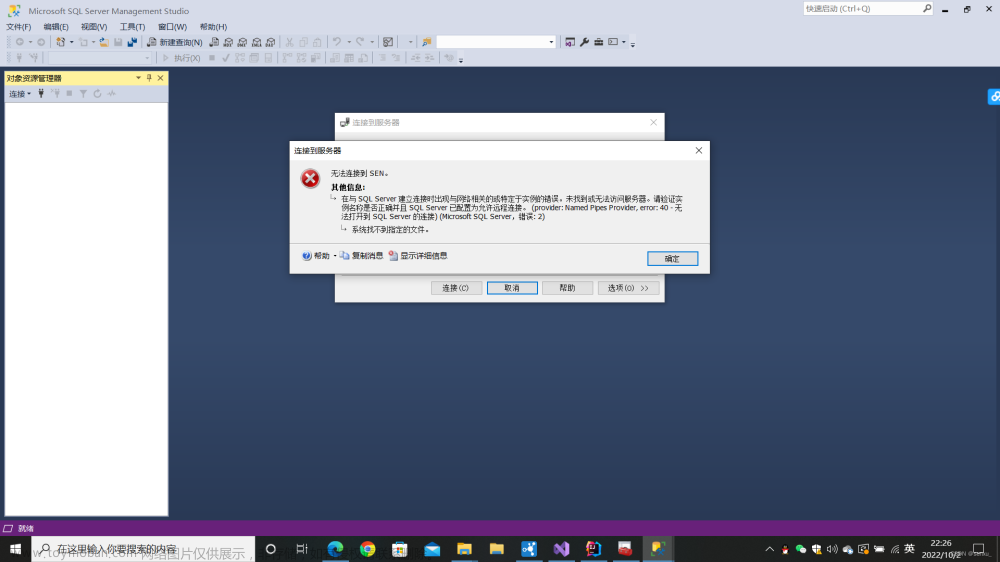SQL Server无法连接服务器

情况一:首次安装
1、检查系统服务是否正常
2、检查SQL Server网络配置是否启用
3、双击TCP/IP检查端口是否启用
都检查完了,用telnet 127.0.0.1 1433测试一下
如需在其他机器上访问本机再做如下检查:
1、系统防火墙设置打开1433端口
具体步骤:1,控制面板—>防火墙—>打开或关闭防火墙—>关闭防火墙;2,控制面板—>防火墙—>高级设置—>入站规则—>新建规则—>选择端口—>选择特定本地端口;如图所示,添加完后重复上诉步骤直到上图所示端口打开成功
2、SQL Server的安全认证模式设置
3、远程连接启用
情况二:使用一段时间后出现问题
原因就是因为主机默认名称被修改了
方法一
便是在服务中开启这些东西
尤其是SQL Server代理
方法二
1、打开Sql server 管理配置器
或者在命令行(cmd)输入:SQLServerManager14.msc
2、点击MSSQLSERVER的协议,在右侧的页面中选择TCP/IP协议
3、右键点击TCP/IP协议,选择“属性”,需要修改连接数据库的端口地址
4、跳出来的对话框,里面有好多TCP/IP的端口,找到“IP3”,更改IP地址 为自己电脑的IP地址(或者是127.0.0.1) 在TCP端口添加1433,然后选择启动(但凡是安装成功并且运行过数据库的1433端口都已经添加过了)
5、“IPALL”的所有端口改成“1433”
6、重新启动服务,连接
(通过以上1-6步骤设置好端口,重新打开SQL Server Management Studio,在服务器名称输入:(local)或者127.0.0.1,即可登录数据库了(这个对于选择建立连接不是你的账户的时候))
方法三
打开SQL Server管理控制台
没有第二步那么麻烦
开启右边的TCP/IP
方法四
查阅有关因为防火墙禁止项而出问题的解决方法
方法五
因为主机名称不对
本来我的主机名称是联想默认的这个圈中的编号。
奈何自己觉得这码忒没意思改了个中文名字
然后建立连接的时候服务器它不认识了 文章来源:https://www.toymoban.com/news/detail-709084.html
文章来源:https://www.toymoban.com/news/detail-709084.html
查找到你的设备名称,连接数据库时候改成对应的这个名称即可。文章来源地址https://www.toymoban.com/news/detail-709084.html
到了这里,关于SQL Server无法连接服务器的文章就介绍完了。如果您还想了解更多内容,请在右上角搜索TOY模板网以前的文章或继续浏览下面的相关文章,希望大家以后多多支持TOY模板网!